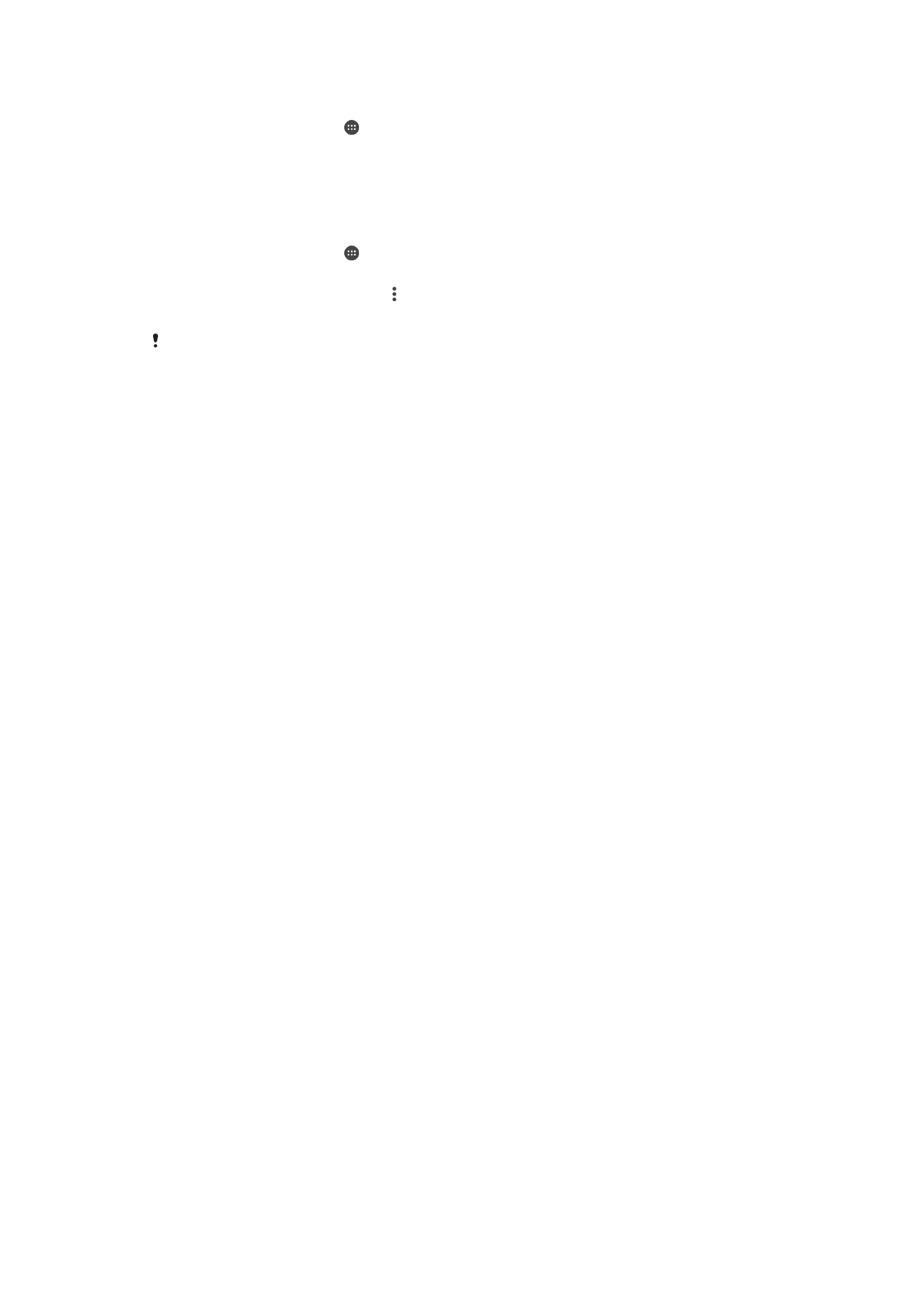
বিষয়িস্তুর ি্যাক আে পনওয়া ও েুনঃস্থােন করা
সাধারণত, আপিার ফরটাগুনল, নভনরওগুনল এবং অি্যাি্য ব্যনক্তগত সামগ্রী শুধুমাত্র আপিার যরন্ত্রর
অভ্যন্তরীণ কমমনররত রাখা উনচত িয়৷ আপিার যন্ত্র ক্ষনতগ্রস্ত, হানররয় বা চুনর কগরল এটির
অভ্যন্তরীণ কমমনররত সনঞ্চত করটা পুিরুদ্ধার করা অসম্ভব৷ ব্যাকআপ বািারিার জি্য Xperia™
Companion অ্যান্লিরকিি ব্যবহার করার প্রস্তাবিা ক্ওয়া হয় যা আপিার করটারক একটি বানহ্যক
যন্ত্ররত সুরনক্ষত রারখ। যন্ আপনি যরন্ত্রর সফ্টওয়্যাররক িতুি Android সংস্কররণ আপররট কররল
এই পদ্ধনতটি নবরিষভারব প্রস্তানবত৷
আপনি একটি ফ্যাক্টনর কসটিং এ করটা নররসট করার আরগ করটার ব্যাকআপ কিওয়ার জি্য
Xperia™ ব্যাকআপ এবং পুিঃ্থিাপি অ্যান্লিরকিি প্রস্তানবত৷ এই অ্যান্লিরকিি ন্রয় আপনি ককারিা
অিলাইি অ্যাকাউর্টে, একটি SD কাররদে বা একটি USB কহাস্ট অ্যারা্টিাররর মারধ্যরম আপিার
যরন্ত্রর সারথ সংযুক্ত করা একটি বানহ্যক USB সঞ্চয় যরন্ত্র করটার ব্যাকআপ নিরত পাররি:
Google ব্যাক আপ এবং পুিঃ্থিাপি অ্যান্লিরকিি ন্রয়, আপনি একটি Google সাভদোরর করটার
ব্যাক আপ নিরত পাররবি।
কনম্পউটারর করটার ব্যাকআপ কিওয়া
আপিার যরন্ত্রর করটার PC বা Apple
®
Mac
®
কনম্পউটারর ব্যাকআপ নিরত Xperia™ Companion
সফ্টওয়্যার ব্যবহার করুি। আপনি নিন্মনলনখত প্রকাররর করটার ব্যাক আপ নিরত পাররি:
•
পনরনচনত ও কল লগগুনল
•
পাঠ্য বাতদোগুনল
•
ক্যারলন্ডার
•
কসটিংস ও বুকমাকদেগুনল
•
সংগীত ও নভনরওর মরতা নমনরয়া ফাইল
•
ছনব ও নচত্রগুনল
45
এটি এই প্রকািিার একটি ই্টোররিট সংস্করণ। © শুধুমাত্র নিজস্ব ব্যবহাররর জি্যই মুদ্রণ করুি।
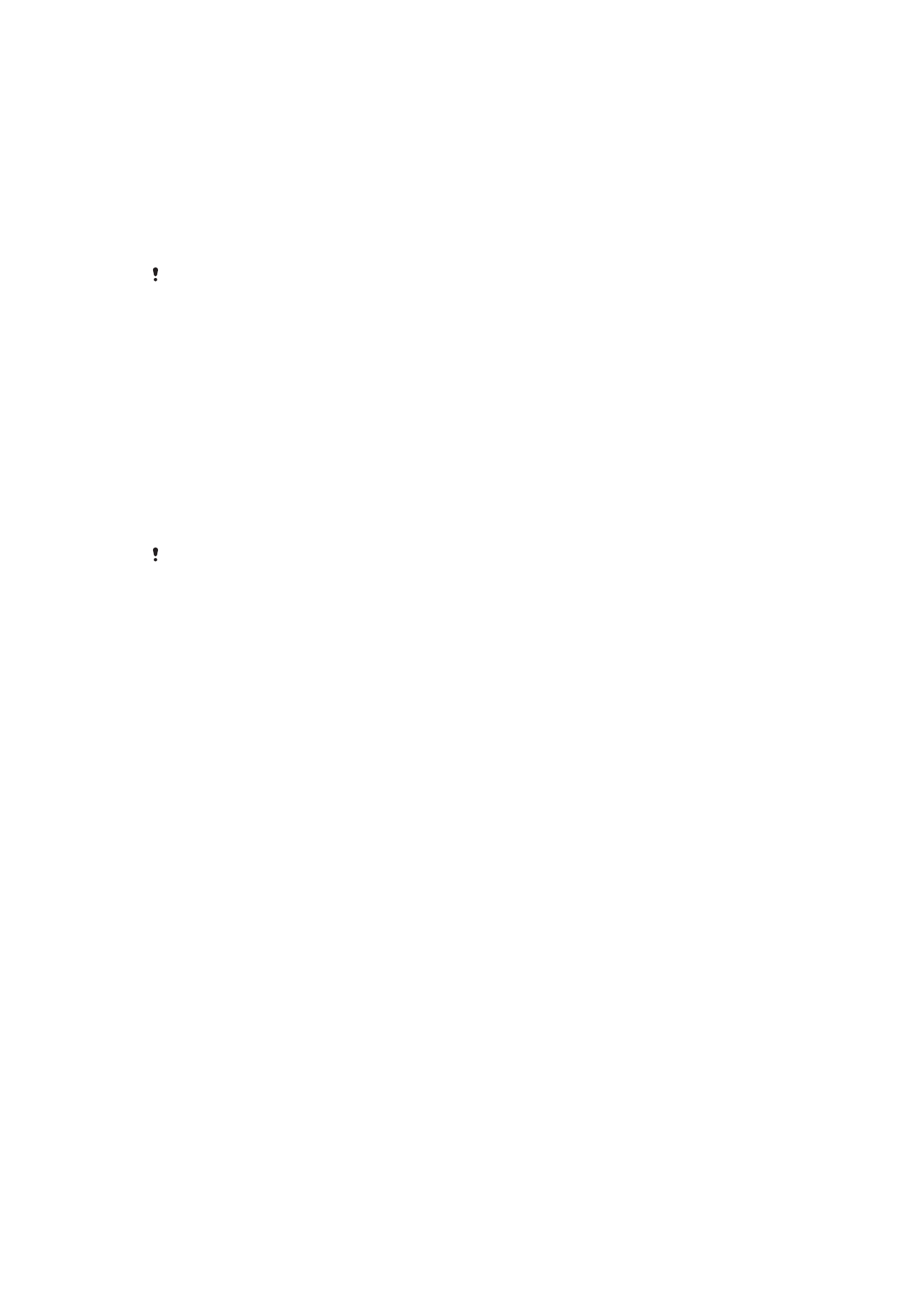
একটি কনম্পউটার ব্যবহার করর আপিার করটার ব্যাকআপ নিরত
1
আপিার যরন্ত্রর স্ক্রীি আিলক করুি এবং একটি USB ককবল ব্যবহার করর কসটিরক
কনম্পউটাররর সারথ সংরযাগ করুি৷
2
Xperia™ Companion সফ্টওয়্যারটি স্বয়ংন্রিয় ভারব শুরু িা হরল আপিার কনম্পউটারর
কসটি খুলুি। নকছুক্ষণ পর, কনম্পউটার আপিার যন্ত্র সিাক্ত করর। আপিার যরন্ত্র
ফাইিগুবির স্থানান্তর (MTP) কমার নিবদোচি কররত ভুলরবি িা।
3
Xperia™ Companion প্রধাি নস্ক্ররি ি্যাক আে ন্লিক করুি।
4
আপিার যন্ত্র কথরক করটার ব্যাকআপ নিরত অি-স্ক্রীি নির্দেিাবলী অিুসরণ করুি৷
আপনি যন্ Xperia™ Companion ইিস্টল িা করর থারকি তাহরল আপনি যখি আপিার যন্ত্রটিরক
কনম্পউটাররর সারথ সংরযাগ কররি তখি এটিরক ইিস্টল করার সুপানরি করা হয়।
একটি কনম্পউটার ব্যবহার করর আপিার করটা পুিঃ্থিানপত কররত
1
আপিার যরন্ত্রর স্ক্রীি আিলক করুি এবং একটি USB ককবল ব্যবহার করর কসটিরক
কনম্পউটাররর সারথ সংরযাগ করুি৷
2
Xperia™ Companion সফ্টওয়্যারটি স্বয়ংন্রিয় ভারব শুরু িা হরল আপিার কনম্পউটারর
কসটি খুলুি। নকছুক্ষণ পর, কনম্পউটার আপিার যন্ত্র সিাক্ত করর। আপিার যরন্ত্র
ফাইিগুবির স্থানান্তর (MTP) কমার নিবদোচি কররত ভুলরবি িা।
3
Xperia™ Companion প্রধাি নস্ক্ররি েুনঃস্থাবেি করুন ন্লিক করুি।
4
ব্যাকআপ করকরদেগুনল কথরক একটি ব্যাকআপ ফাইল নিবদোচি করুি, তারপরর েরিি্তী ন্লিক
করুি এবং আপিার যন্ত্র কথরক আপিার করটা ব্যাক আপ কররত স্ক্রীরি-ক্ওয়া নির্দেিাবলী
অিুসরণ করুি৷
আপনি যন্ Xperia™ Companion ইিস্টল িা করর থারকি তাহরল আপনি যখি আপিার যন্ত্রটিরক
কনম্পউটাররর সারথ সংরযাগ কররি তখি এটিরক ইিস্টল করার সুপানরি করা হয়।
Xperia™ ব্যাক আপ এবং পুণঃ্থিাপি অ্যান্লিরকিি ন্রয় করটার ব্যাক আপ কিওয়া
Xperia™ ব্যাকআপ এবং পুিঃ্থিাপি অ্যান্লিরকিি ব্যবহার করর, আপনি করটার একটি অিলাইি
ব্যাকআপ বা একটি ্থিািীয় ব্যাকআপ বািারত পাররি৷ উ্াহরণস্বরূপ, আপনি পযদোয়্রিরম করটার
ব্যাক আপ কিওয়ার জি্য ম্যািুয়ানল করটার ব্যাক আপ নিরত পাররি বা স্বয়ংন্রিয় ব্যাকআপ
কাযদেকানরতা চালু কররত পাররি৷
আপনি একটি ফ্যাক্টানর করটা নররসট করার আরগ করটার ব্যাকআপ কিওয়ার জি্য Xperia™
ব্যাকআপ এবং পুিঃ্থিাপি অ্যান্লিরকিি প্রস্তানবত৷ এই অ্যান্লিরকিি ন্রয় আপনি ককারিা অিলাইি
অ্যাকাউর্টে, একটি SD কাররদে বা একটি USB কহাস্ট অ্যারা্টিাররর মারধ্যরম আপিার যরন্ত্রর সারথ
সংযুক্ত করা একটি বানহ্যক USB সঞ্চয় যরন্ত্র নিরম্নাক্ত প্রকাররর করটার ব্যাকআপ নিরত পাররি৷
•
বুকমাকদেগুনল
•
পনরনচনত এবং কল লগগুনল
•
আরলাচিাগুনল
•
ক্যারলন্ডার করটা
•
ইরমল অ্যাকাউ্টেগুনল
•
Wi-Fi কিটওয়াকদেগুনল
•
নরভাইস কসটিংস
•
অ্যান্লিরকিিগুনল
•
Xperia™ কহাম পনররলখ
46
এটি এই প্রকািিার একটি ই্টোররিট সংস্করণ। © শুধুমাত্র নিজস্ব ব্যবহাররর জি্যই মুদ্রণ করুি।
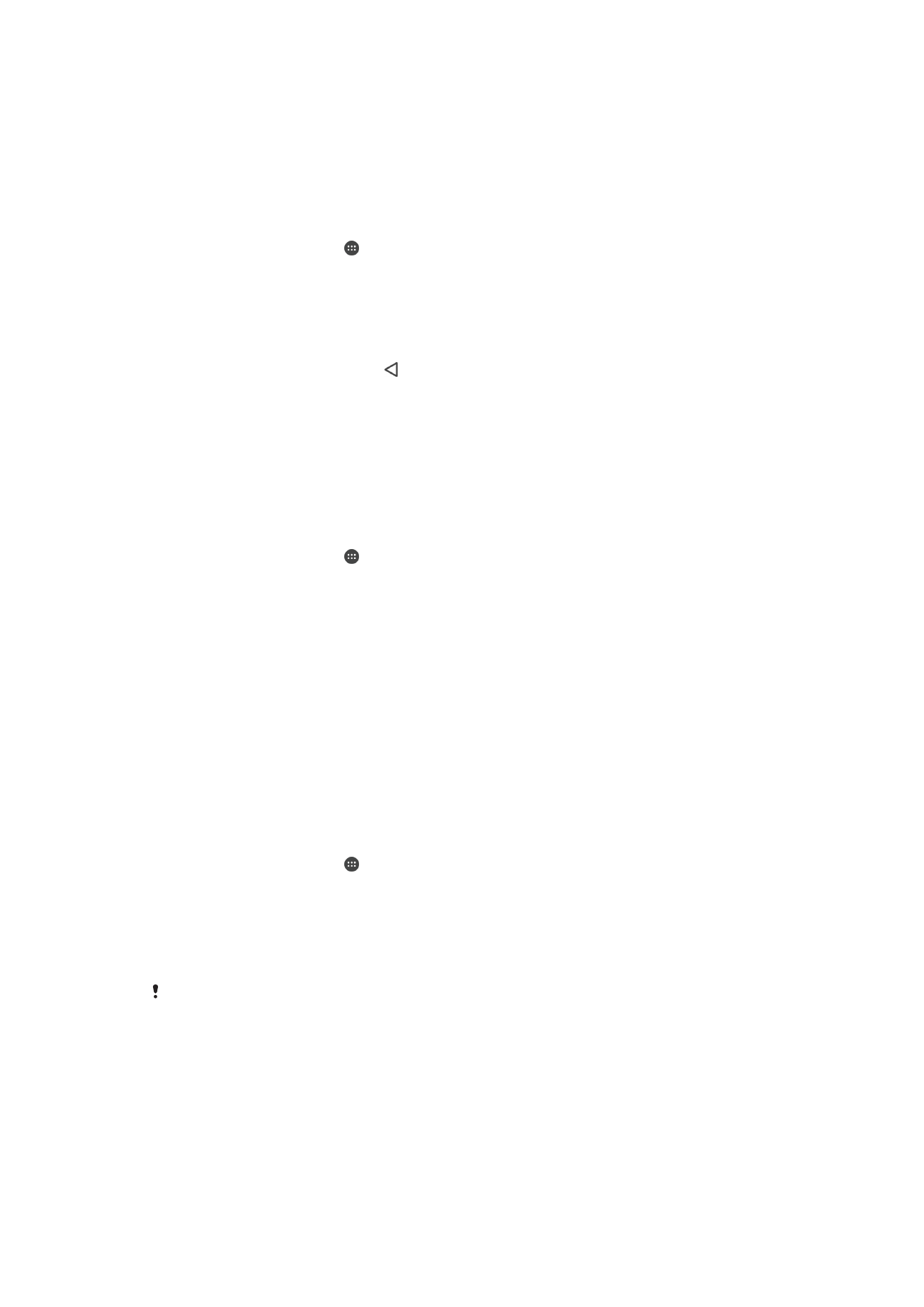
স্বয়ংন্রিয় ব্যাকআপ ফাংিিটি কসট কররত
1
আপনি যন্ আপিার সামগ্রী একটি USB সঞ্চয় যরন্ত্র ব্যাকআপ করর থারকি তাহরল
নিন্চিত করুি কয USB কহাস্ট অ্যারা্টিার ব্যবহাররর মারধ্যরম সঞ্চয় যন্ত্রটি আপিার যরন্ত্রর
সারথ সংযুক্ত ররয়রছ৷ আপনি যন্ একটি SD কাররদে ব্যাকআপ করর থারকি তাহরল নিন্চিত
করুি কয SD কারদেটি আপিার যরন্ত্র সঠিক ভারব লাগারিা ররয়রছ৷ আপনি ককারিা
অিলাইি অ্যাকাউর্টে নবষয়বস্তুর ব্যাক আপ নিরল, আপনি কয আপিার Google™
অ্যাকাউর্টে সাইি ইি করররছি তা নিন্চিত করুি।
2
আপিার কহাম স্ক্রীি কথরক, আলরতা চাপুি৷
3
পসটিংস > ি্যাকআে ও েুনরায় পসট খুজজুি এবং আলরতা চাপুি৷
4
Xperia™ ি্যাকআে এিং েুনঃস্থােন-এর অধীরি স্বয়ংব্রিয় ি্যাকআে আলরতা চাপুি৷
5
স্বয়ংন্রিয় ব্যাকআপ ফাংিি চালু কররত, চালু-বন্ধ সু্যইচ আলরতা চাপুি।
6
একটি ব্যাকআপ ন্রিরকারয়নন্স, ককাথায় ব্যাকআপ ফাইলগুনল সংরনক্ষত হরব তা, ব্যাকআরপর
সময় এবং ব্যাকআপ করার জি্য করটার প্রকারগুনল নিবদোচি করুি৷
7
আপিার কসটিংস সংরক্ষণ কররত, এ আলরতা চাপুি৷
ম্যািুয়ালী নবষয়বস্তুর ব্যাক আপ নিরত
1
আপনি যন্ আপিার সামগ্রী একটি USB সঞ্চয় যরন্ত্র ব্যাকআপ করর থারকি তাহরল
নিন্চিত করুি কয USB কহাস্ট অ্যারা্টিার ব্যবহাররর মারধ্যরম সঞ্চয় যন্ত্রটি আপিার যরন্ত্রর
সারথ সংযুক্ত ররয়রছ৷ আপনি যন্ একটি SD কাররদে ব্যাকআপ করর থারকি তাহরল নিন্চিত
করুি কয SD কারদেটি আপিার যরন্ত্র সঠিক ভারব লাগারিা ররয়রছ৷ আপনি ককারিা
অিলাইি অ্যাকাউর্টে নবষয়বস্তুর ব্যাক আপ নিরল, আপনি কয আপিার Google™
অ্যাকাউর্টে সাইি ইি করররছি তা নিন্চিত করুি।
2
আপিার কহাম স্ক্রীি কথরক, আলরতা চাপুি৷
3
পসটিংস > ি্যাকআে ও েুনরায় পসট খুজজুি এবং আলরতা চাপুি৷
4
Xperia™ ি্যাকআে এিং েুনঃস্থােন-এর অধীরি আরও আলরতা চাপুি৷
5
ম্যানুয়ায়ির ি্যাকআে আলরতা চাপুি, তারপর একটি ব্যাকআপ গন্তব্য এবং কয প্রকারররর
করটার ব্যাকআপ নিরত চাি তা নিবদোচি করুি৷
6
ি্যাক আে বনন আলরতা চাপুি৷
7
করটা যখি ব্যাকআপ হরয় যায় তখি সমা্তি আলরতা চাপুি৷
ব্যাক আপ কিওয়া নবষয়বস্তু পুিঃ্থিাপি কররত
1
আপনি যন্ ককাি USB সঞ্চয়্থিাি যন্ত্র কথরক নবষয়বস্তু পুিঃ্থিাপি কররি, তাহরল নিন্চিত
করুি কয USB অ্যারা্টিার ব্যবহার করর কস্টাররজ যন্ত্রটিরক আপিার যরন্ত্রর সারথ সংযুক্ত
করা হরয়রছ। আপনি যন্ একটি SD কারদে কথরক আপিার সামগ্রী পুিরুদ্ধার কররি তাহরল
নিন্চিত করুি কয SD কারদেটি আপিার যরন্ত্র সঠিক ভারব লাগারিা ররয়রছ৷ আপনি ককারিা
অিলাইি অ্যাকাউ্টে কথরক নবষয়বস্তু নফনররয় আিরল, আপনি কয আপিার Google™
অ্যাকাউর্টে সাইি ইি করররছি তা নিন্চিত করুি।
2
আপিার কহাম স্ক্রীি কথরক, আলরতা চাপুি৷
3
পসটিংস > ি্যাকআে ও েুনরায় পসট খুজজুি এবং আলরতা চাপুি৷
4
Xperia™ ি্যাকআে এিং েুনঃস্থােন এ পডটা েুনঃস্থাবেি করুন আলরতা চাপুি, তারপর
পুিঃ্থিাপি উৎস এবং আপনি কয করটা প্রকার পুিঃ্থিাপি কররত চাি তা নিবদোচি করুি৷
5
পডটা েুনঃস্থাবেি করুন আলরতা চাপুি৷
6
নবষয়বস্তু পুিঃ্থিানপত হওয়ার পর, সমা্তি আলরতা চাপুি৷
মরি রাখরবি আপিার করটা এবং কসটিংরস ককাি পনরবতদেি কররল, আপিার রাউিরলার করা অ্যান্লিরকিি
সহ ব্যাকআপ কিওয়ার পরর পুিঃ্থিাপি প্রন্রিয়ার সমরয় তা নবরলাপ হরয় যারব৷
47
এটি এই প্রকািিার একটি ই্টোররিট সংস্করণ। © শুধুমাত্র নিজস্ব ব্যবহাররর জি্যই মুদ্রণ করুি।